ONEPKG-fail (mis see on ja kuidas seda avada)
Mida teada
- ONEPKG-fail on Microsoft OneNote'i paketifail.
- Avage üks OneNote'iga.
- Teisendusvalikud on OneNote'is Fail > Ekspordi menüü.
Selles artiklis selgitatakse, mis on ONEPKG-fail, kuidas seda arvutis avada ja kuidas leht, jaotis või märkmik teise vormingusse teisendada.
Mis on ONEPKG-fail?
Fail ONEPKG-ga faililaiendit on Microsoft OneNote'i paketifail. Seda kasutatakse MS OneNote'i programmi arhiivina.
Fail sisaldab mitut OneNote'i dokumendi (.ONE) faili ja seda saab OneNote'is toota, varundades lehekülgi täis märkmiku.
Teine fail, mille leiate sellest failist, on Microsoft OneNote'i sisukorrafail (.ONETOC2), mis salvestab organisatsioonilist teavet selle kohta, kuidas dokumendi erinevatel osadel on läinud korraldatud.
Kuidas avada ONEPKG-faili
ONEPKG-failid avab Microsofti OneNote'i tööriist. Sa saad laadige OneNote tasuta alla saidilt Onenote.com.
Saate oma ONE-failid programmi kaudu ONEPKG-faili varundada Fail > Ekspordi > Märkmik menüü valik. Valige lihtsalt sülearvuti eksportimine a OneNote'i pakett faili.
Kui avate ONEPKG-faili, küsib OneNote, kust soovite selle sisu ekstraktida. Valitud kausta kasutatakse seejärel kõigi ONEPKG-failis sisalduvate ÜHE failide hoidmiseks.
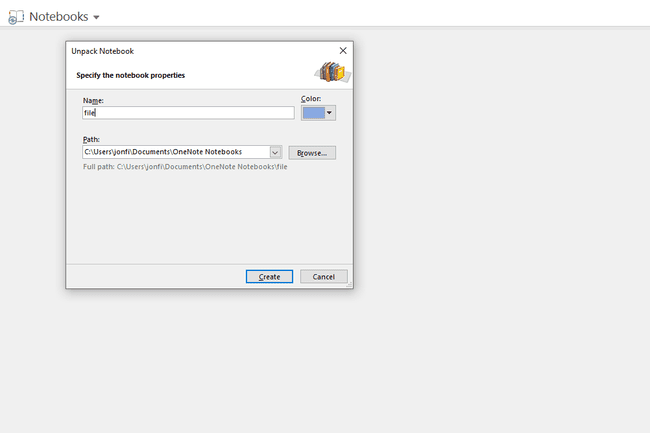
Kui teil pole OneNote'i installitud, kuid soovite siiski ONE-faile ekstraktida, saate kasutada a tasuta failide lahtipakkimise utiliit meeldib 7-Zip. Selle avamine sel viisil on põhimõtteliselt sama, mis OneNote'i kasutamine, kuid ONE-failide avamiseks peab teil siiski olema installitud Microsofti programm.
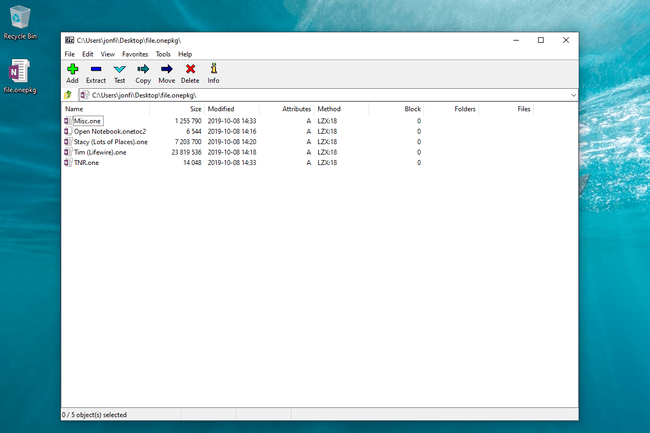
Teine võimalus ONEPKG-faili arhiivina avamiseks on lihtsalt ONEPKG laienduse ümbernimetamine ZIP. Windowsis saate uue ZIP-faili hõlpsalt avada ilma täiendava tarkvarata. Pärast avamist näete kõiki ÜHTE faile.
ONEKPG-failid on erand, kui on vaja faililaiendit ümber nimetada ja fail ikkagi töötada nii, nagu see töötab. Enamikku failitüüpe ei saa lihtsalt millekski muuks ümber nimetada ja need toimivad selle avavas programmis siiski normaalselt. DOCX näiteks faile ei saa ümber nimetada PDF ja eeldatavasti avatakse ja loetakse a PDF-lugeja.
Kui leiate, et mõni teie arvutis olev rakendus üritab faili avada, kuid see on vale rakendus või soovite, et mõni muu installitud programm selle avaks, vaadake meie Kuidas Windowsis failiühendusi muuta juhend selle muudatuse tegemiseks Windowsis.
Kuidas teisendada ONEPKG-faili
ONEPKG-faile ei saa teisendada muusse vormingusse. Põhimõtteliselt on need lihtsalt konteinerid teiste OneNote'i failide hoidmiseks, seega pole lihtsalt põhjust seda arhiivi teise arhiivivormingusse teisendada.
Siiski saate teisendada teatud OneNote'i dokumendid (mitte ONEPKG-faili) PDF-iks, XPS, ja MHT failid läbi Fail > Ekspordi menüü OneNote'is. Ühe lehe või jaotise või terve märkmiku saab eksportida muudesse vormingutesse.

Kui soovite "konverteerida" ONEPKG-faili ÜHE-failiks, kasutage ülaltoodud teavet, et ekstraktida ONE-failid arhiivist välja. Neid ei ole faili teisendamise tööriistad selle toimumiseks vajalik.
Kas ikka ei saa faili avada?
Kui teie fail OneNote'iga ei avane, on tõenäoline, et loete faililaiendit valesti. Kui see juhtub, ei avane see OneNote'is normaalselt, kuna see on tõenäoliselt täiesti erinevas failivormingus.
Näiteks võivad PACKAGE-failid esmapilgul tunduda olevat seotud ONEPKG-failidega, kuid need on tegelikult Electronic Arts Games paketifailid, mida kasutavad Elektrooniline kunst mängud. Te ei saa seda kasutada Microsofti programmiga, need ei tööta OneNote'iga ega ole seotud ühegi populaarsega märkmete tegemise rakendus.
PKG on sarnane, kuid see on faililaiend, mis on reserveeritud muudele mitteseotud vormingutele, nagu Symbian Package, Mac OS X Installer Package, PlayStation Store'i allalaaditud pakett ja teised.
Kui teie fail tegelikult ei lõpe ONEPKG-ga, uurige tegelikku faililaiendit, et saada lisateavet selle programmi kohta, mida vajate arvutis selle avamiseks, teise vormingusse teisendamiseks või redigeerimiseks.
